Перенос паролей между браузерами Vivaldi

Всем привет! Как вы, наверное, уже знаете, вчера вышла очередная стабильная версия браузера Vivaldi 1.5, порадовавшая пользователей новыми возможностями и улучшениями. Всего же с момента выхода первой стабильной версии этого браузера прошло почти 9 месяцев и за это время, конечно, многие пользователи накопили большой объём личных данных в виде закладок, заметок, паролей и прочих необходимых для полноценной работы в сети мелочей. Это не вызывает никаких проблем, пока пользователь не сталкивается с ситуацией, когда нужно поменять компьютер, переустановить всю операционную систему или только браузер. И вот тут встаёт вопрос: как перенести в свежеустановленный браузер Vivaldi всё «нажитое непосильным трудом» из предыдущей версии?
Ранее мы уже рассказывали о том, как перенести личные данные из одной версии Vivaldi в другую, но этот процесс выглядел неполным в связи с тем, что особенности работы ядра Chromium не позволяют также просто перенести все сохранённые пароли и установленные расширения. С последними проблема пока остаётся актуальной — даже при переносе данных расширений копированием файлов и папок вам придётся их установить вновь самостоятельно, а вот с паролями ситуация стала получше — их можно импортировать и экспортировать в виде CSV файла. Вот об этом мы сегодня и расскажем.
Итак, для того, чтобы выполнить перенос паролей из одного установленного браузера Vivaldi в другой, нам нужно провести некоторую подготовительную работу. Для начала нам нужно включить в тонких настройках браузера функцию импорта и экспорта паролей. Для этого вводим в адресной строке следующий адрес:
vivaldi://flags#password-import-exportА затем в выпадающем меню данной опции выбираем соответствующий пункт:
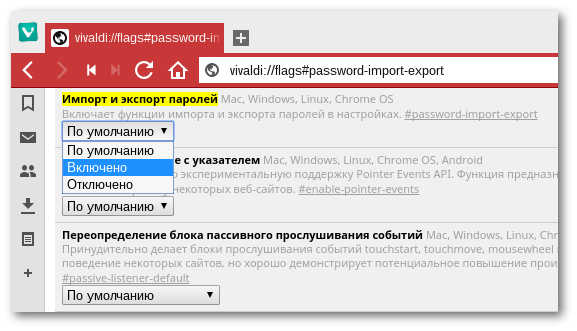
Сохраняем настройку и перезапускаем браузер. Теперь открываем другой внутренний адрес, уже известный нам по статье о размещении менеджера паролей в виде веб-панели:
chrome://settings/passwordsИ видим, что в этом менеджере появились новые кнопки, позволяющие импортировать и экспортировать сохранённые логины и пароли:
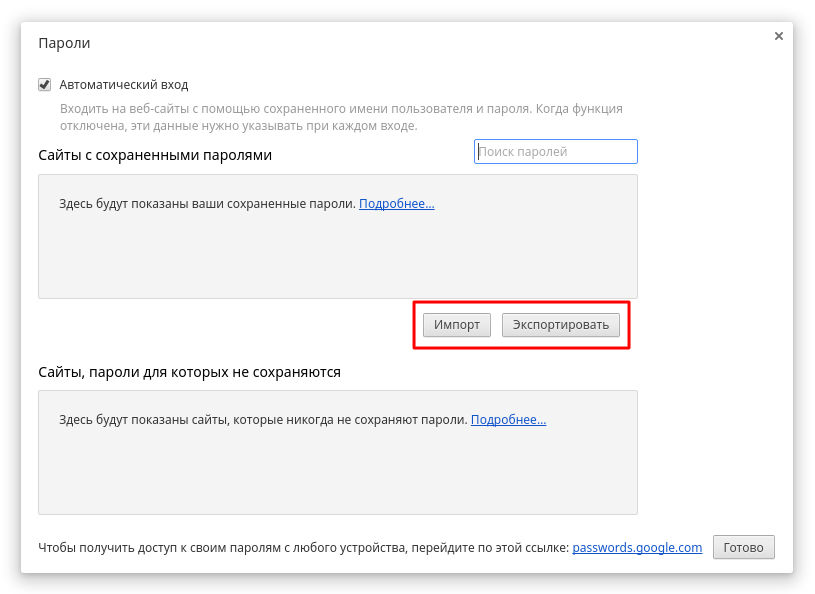
При экспортировании данных они сохраняются в файл формата CSV, что делает их «читабельными» в виде обычной таблицы или в текстовом редакторе. Эти данные даже можно редактировать — только будьте внимательны с кодировками при работе с файлом, используйте универсальную UTF-8.
Далее, в новой версии браузера Vivaldi включаем импорт/экспорт уже известным нам способом, а затем импортируем CSV файл с логинами и паролями в браузер, не забывая сохранить результат кнопкой «Готово»:
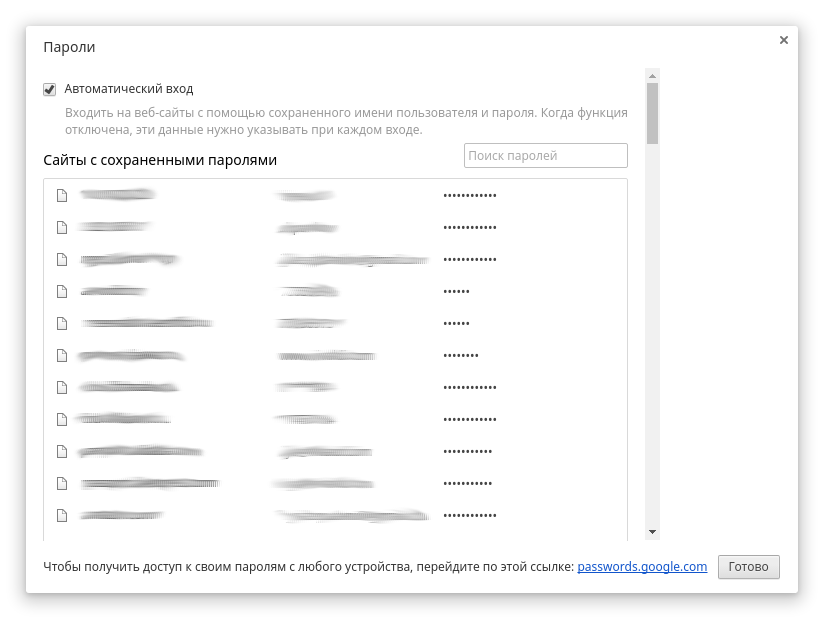
Остаётся добавить, что формат CSV является универсальным, что позволяет использовать файлы с паролями в любой операционной системе. Таким образом, вы можете переносить данные и между версиями Vivaldi, установленными в Windows и Linux. Правда, здесь нужно быть готовым к возможным проблемам: так, например, мне не удалось импортировать пароли из браузера Vivaldi, установленного в OpenSUSE и в Windows, в ту же версию браузера, установленную в Ubuntu. Но в большинстве случаев данный способ будет работать и поможет вам не потерять важные данные при «переезде» между браузерами.
P.S. Да, если вдруг вы забыли, откуда можно загрузить браузер Vivaldi, чтобы воспользоваться вышеприведёнными советами — добро пожаловать!
